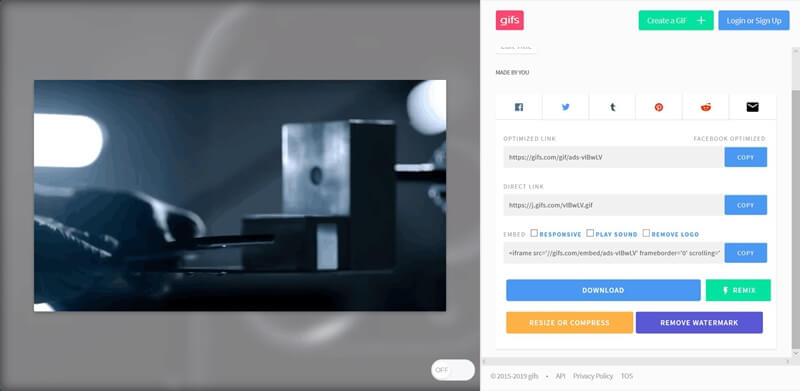Animiertes GIF wird immer beliebter für die Online-Kommunikation, die zwischen Video und Bild eine Rolle spielt. Es ist kleiner als das Video. Und das Senden eines GIFs sowie eines Bildes ist ganz einfach.
Die Leute ziehen es vor, tolle Songs aus Videos in GIF zu konvertieren und sie dann mit ihren Freunden zu teilen. In ihren Augen kann GIF ihre Emotionen gut ausdrücken und Online-Konversationen interessanter und lebendiger gestalten. Darüber hinaus möchten die meisten der GIF-Datei ihre eigenen Ideen hinzufügen, zum Beispiel die Notizen und Effekte hinzufügen.
Da YouTube eine der größten Plattformen für Videos ist, zeigen wir Ihnen, wie Sie YouTube-Videos in animierte GIFs konvertieren.
Lesen Sie auch:
- Wie beschleunigt man das Hochladen von Videos auf YouTube?
- Wie konvertiert man YouTube-Videos in eine MP3-Audiodatei?
- Wie konvertiert man YouTube FLV in Samsung Galaxy?
Teil 1. Verwenden Sie FonePaw Video Converter, um YouTube-Videos in GIF zu konvertieren
FonePaw Video Converter ist ein professionelles Programm zum Konvertieren von Video- oder Audiodateien in ein anderes Format. Es unterstützt alle gängigen Formate wie MP4, MKV, AVI, WMV, FLV, MP3, WAV, M4A, WMA usw. Es ermöglicht Ihnen auch, YouTube-Videos ohne Zeitlimit oder Wasserzeichen in animierte GIFs zu konvertieren. Sie können das Video auch vor der Konvertierung bearbeiten oder schneiden sowie die Ausgabegröße konfigurieren. Sie werden mit der Qualität der Datei zufrieden sein.
Das war’s, lesen Sie unten die Schritte zum Konvertieren von Lieblings-YouTube-Videos in animierte GIFs!
Kostenlose TestversionKostenlose Testversion
Hinweis: Bevor Sie mit dem FonePaw Video Converter konvertieren, laden Sie bitte zuerst das YouTube-Video auf Ihren Computer herunter.
Schritt 1. Starten Sie FonePaw Video Converter, klicken Sie auf „Toolbox“> „GIF Maker“.
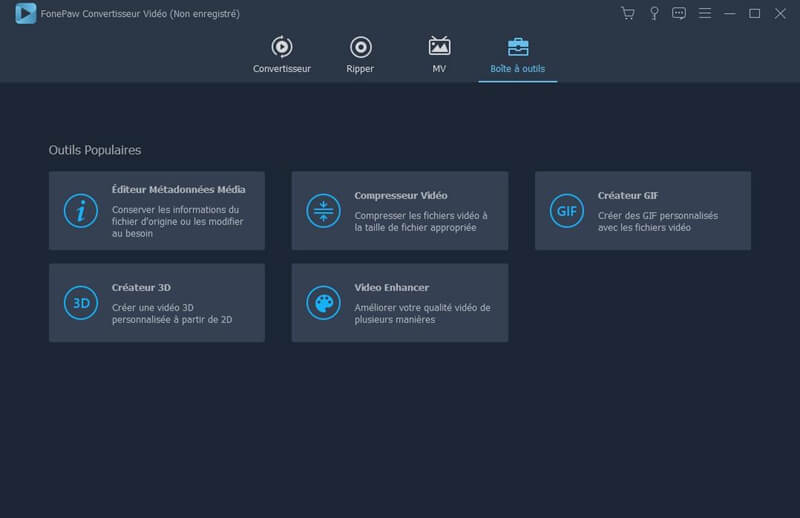
Schritt 2. Tippen Sie auf das Symbol „+“, um das heruntergeladene YouTube-Video zur Software hinzuzufügen.
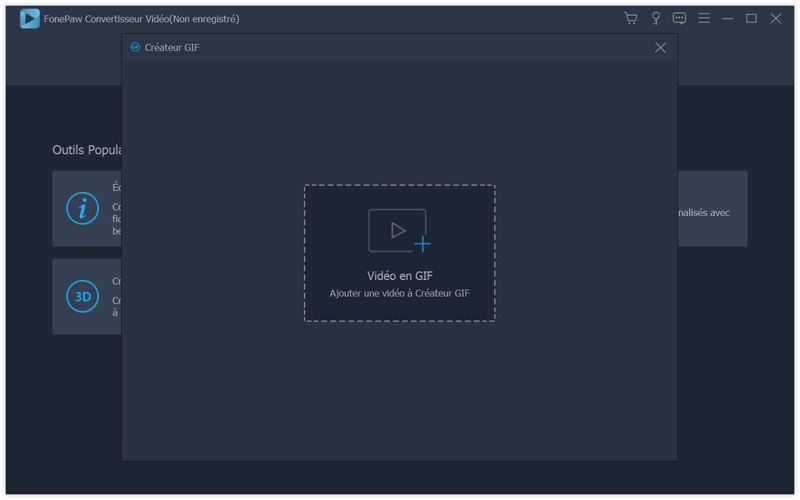
Schritt 3. Wählen Sie einen Zielordner zum Speichern von GIF-Dateien aus, indem Sie unten auf das Symbol mit den drei Punkten klicken. Klicken Sie auf “Ausschneiden”, um die Teile des Videos auszuwählen, die Sie entsprechend Ihren Anforderungen konvertieren möchten. Sie können mit der Funktion “Bearbeiten” auch Wasserzeichen oder Notizen hinzufügen. Konfigurieren Sie dann die Größe für die Ausgabedatei.
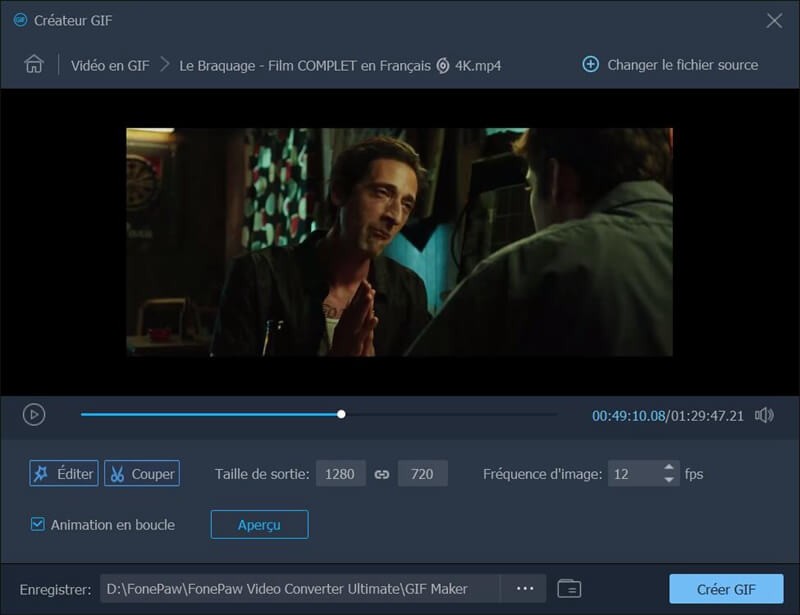
Schritt 4. Nach den Einstellungen gibt Ihnen FonePaw eine Vorschau von bis zu 10 Sekunden, um die Qualität zu überprüfen. Wenn kein Problem besteht, starten Sie die Konvertierung, indem Sie auf die Schaltfläche „GIF erstellen“ klicken. Und das Programm zeigt Ihnen den Konvertierungsprozess.
Wenn die Konvertierung abgeschlossen ist, sehen Sie ein Popup-Fenster mit der erstellten Datei.
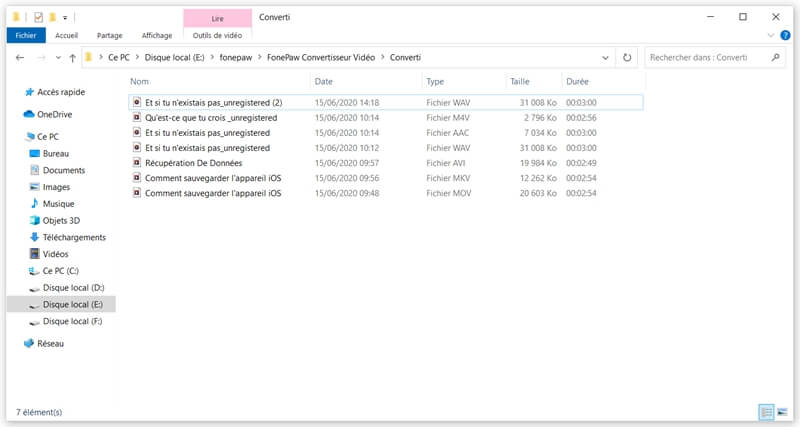
Teil 2. Konvertieren Sie YouTube-Videos in GIF Online
Wenn Sie YouTube-Videos konvertieren möchten, ohne eine Software herunterzuladen, können Sie ein praktisches Online-Tool verwenden – GIF Maker.
Schritt 1. Gehen Sie zu https://gifs.com/
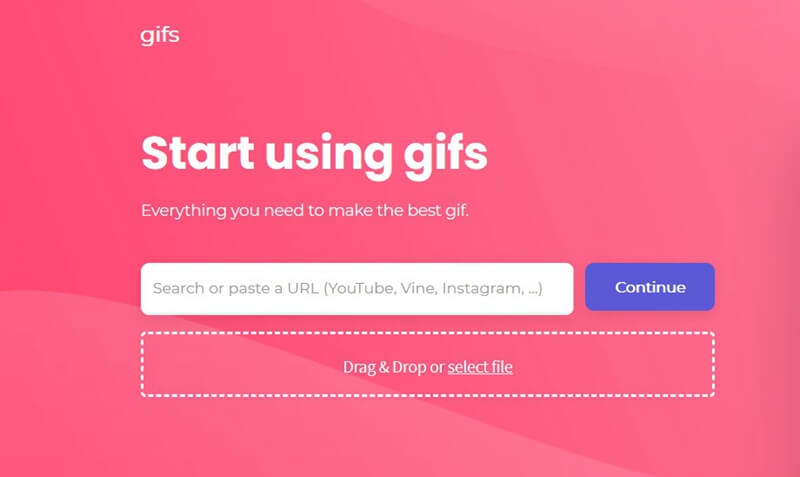
Schritt 2. Kopieren Sie den YouTube-Videolink in die Leiste, klicken Sie auf die Schaltfläche „Weiter“. Dieses Tool lädt das Video zur Konvertierung herunter. Wenn Sie das YouTube-Video vorab heruntergeladen haben, können Sie das gewünschte Video in den gestrichelten Rahmen ziehen oder auf Ihrem PC mit einem Klick auf „Datei auswählen“ auswählen, was schneller geht.
Hinweis: Diese Software unterstützt nur das Herunterladen von Videos mit einer Größe von weniger als 150 MB.
Schritt 3. Nachdem Sie das YouTube-Video erfolgreich heruntergeladen haben, gelangen Sie zur Bearbeitungsseite, auf der Sie die Dauer einstellen, Bewertungen hinzufügen und Einstellungen konfigurieren können. Beachten Sie, dass die Dauer der GIF-Datei auf maximal 15 Sekunden begrenzt ist.
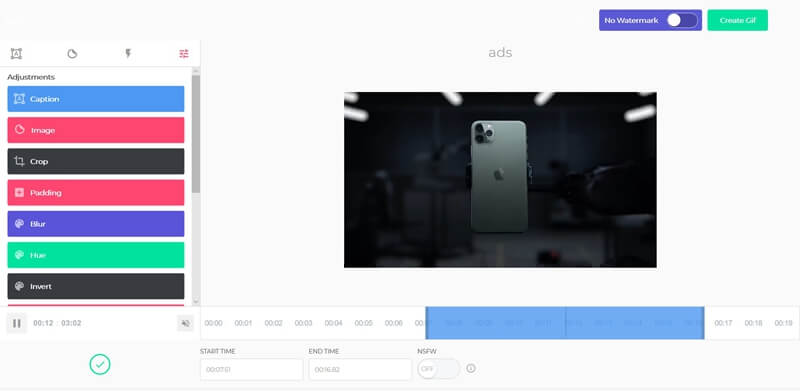
Schritt 4. Drücken Sie nach der Einrichtung auf „GIF erstellen“ zur Konvertierung.
Nachdem die Konvertierung abgeschlossen ist, können Sie das erstellte GIF direkt auf Facebook teilen oder den Link der GIF-Datei an Ihre Freunde senden. Und Sie müssen sich registrieren, um die GIF-Datei herunterzuladen.